靈耀S 2代筆記本怎么安裝win7系統(tǒng) 安裝win7系統(tǒng)操作步驟分享
靈耀S 2代全系的設(shè)計(jì)細(xì)節(jié)基本一致,A面為拉絲工藝的金屬面板,側(cè)邊撞色區(qū)域采用了點(diǎn)陣紋理工藝,而C面,筆者手上這臺(tái)金色版采用了拉絲處理,并按鍵區(qū)域做了點(diǎn)陣暗紋。之前在華碩的機(jī)型上經(jīng)常見(jiàn)到這種設(shè)計(jì),手感還不錯(cuò)。那么這款筆記本如何一鍵u盤安裝win7系統(tǒng)?下面跟小編一起來(lái)看看吧。

安裝方法:
1、首先將u盤制作成u盤啟動(dòng)盤,接著前往相關(guān)網(wǎng)站下載win7系統(tǒng)存到u盤啟動(dòng)盤,重啟電腦等待出現(xiàn)開(kāi)機(jī)畫面按下啟動(dòng)快捷鍵,選擇u盤啟動(dòng)進(jìn)入到大白菜主菜單,選取【02】大白菜win8 pe標(biāo) 準(zhǔn)版(新機(jī)器)選項(xiàng),按下回車鍵確認(rèn),如下圖所示:

2、在pe裝機(jī)工具中選擇win7鏡像放在c盤中,點(diǎn)擊確定,如下圖所示:
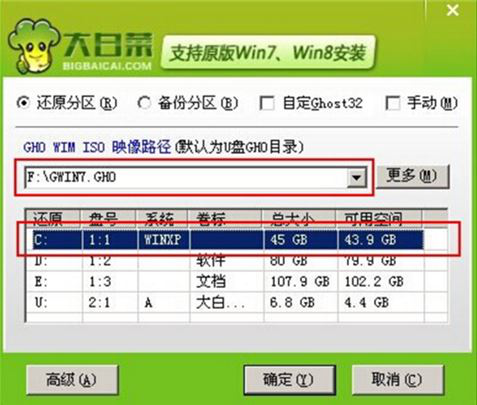
3、此時(shí)在彈出的提示窗口直接點(diǎn)擊確定按鈕,如下圖所示:
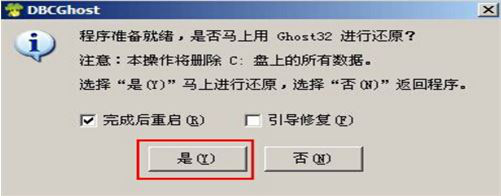
4、隨后安裝工具開(kāi)始工作,我們需要耐心等待幾分鐘, 如下圖所示:
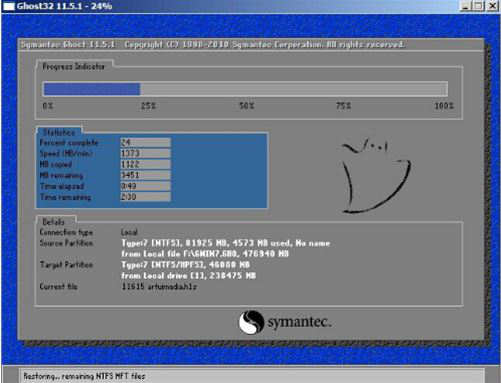
win7相關(guān)攻略推薦:
win7如何顯示隱藏文件夾_具體操作步驟
win7怎么查看系統(tǒng)位數(shù)?具體操作步驟
win7怎么還原系統(tǒng)_具體操作流程
5、完成后,彈跳出的提示框會(huì)提示是否立即重啟,這個(gè)時(shí)候我們直接點(diǎn)擊立即重啟就即可。

6、此時(shí)就可以拔除u盤了,重啟系統(tǒng)開(kāi)始進(jìn)行安裝,我們無(wú)需進(jìn)行操作,等待安裝完成即可。
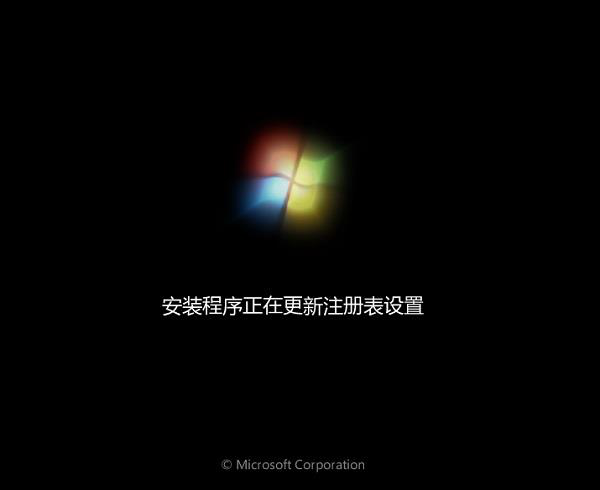
以上就是靈耀S 2代筆記本筆記本如何一鍵u盤安裝win7系統(tǒng)操作方法,如果靈耀S 2代筆記本的用戶想要安裝win7系統(tǒng),可以根據(jù)上述操作步驟進(jìn)行安裝。
相關(guān)文章:
1. Win8設(shè)置同時(shí)顯示多個(gè)時(shí)區(qū)時(shí)間技巧2. Win10電腦怎么去除“你要允許此程序?qū)δ愕碾娔X進(jìn)行更改嗎”彈窗?3. Win10更新出錯(cuò)0xc1900405怎么辦?Win10更新出錯(cuò)怎么辦?4. Win10修復(fù)引導(dǎo)工具怎么使用?Win10修復(fù)引導(dǎo)工具使用教程5. UOS系統(tǒng)怎么更新? UOS更新系統(tǒng)的圖文教程6. UOS文檔查看器怎么添加書簽? UOS添加書簽的三種方法7. 如何雙啟動(dòng)Win11和Linux系統(tǒng)?Win11 和 Linux雙系統(tǒng)安裝教程8. 如何從Windows 10升級(jí)到Windows 11?Win10升級(jí)到Win11的正確圖文步驟9. 如何在電腦PC上啟動(dòng)Windows11和Linux雙系統(tǒng)10. UOS系統(tǒng)怎么滾動(dòng)截圖? UOS滾動(dòng)截圖的使用方法

 網(wǎng)公網(wǎng)安備
網(wǎng)公網(wǎng)安備